BitLockerは、Windowsに標準で搭載されている強力なディスク暗号化機能で、データの保護において非常に有効です。特に一般ユーザーや企業で広く利用されているのが「ソフトウェア暗号化」です。
- ソフトウェア暗号化は専用の暗号化チップ(TPM)なしでも利用可能
- Windows Pro以上のエディションで標準サポート
- 設定ミスや環境の違いによって暗号化が不完全になることも
しかし、暗号化方法を正しく理解せずに使用すると、パフォーマンスの低下や復元トラブル、セキュリティリスクを招く恐れがあります。
本記事では、BitLockerにおけるソフトウェア暗号化の仕組みと注意点を、専門知識がない方でも理解できるようにわかりやすく解説しています。安全に利用するためのポイントを押さえ、トラブルを未然に防ぎましょう。
デジタルデータリカバリーでは、BitLockerのトラブルに対応しています。データを損失したくない場合は、診断・お見積りを無料で実施しておりますので、まずはご相談ください。
目次
BitLockerソフトウェア暗号化が正しく機能しない原因
BitLockerのソフトウェア暗号化は幅広い環境で使用できますが、環境や設定によっては正しく動作しない、あるいは運用に支障をきたすケースがあります。こうした問題は、暗号化の仕組みに対する理解不足が原因であることも少なくありません。
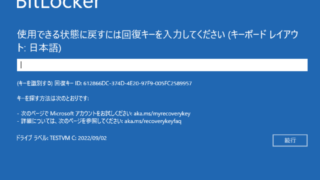
TPM非搭載環境での誤設定
BitLockerはTPM(トラステッド・プラットフォーム・モジュール)が搭載されていないPCでも使用可能ですが、この場合にはパスワードやUSBキーによる起動時認証を適切に構成する必要があります。設定が不完全な状態で暗号化を開始すると、次回起動時にOSが起動できなくなるなどのトラブルに発展することがあります。
特に企業や組織で一括導入する際、設定ポリシーのミスにより多数の端末で認証エラーが発生する事例も報告されています。このようなトラブルは個人では対応が難しく、専門的な知識と経験を持つ業者への相談が必要です。
回復キーやパスワードの紛失
BitLockerの暗号化を安全に維持するためには、回復キーやパスワードの適切な管理が欠かせません。これらの情報を紛失すると、たとえストレージ自体が物理的に無事でも、データにアクセスする手段が完全に失われます。
回復キーはMicrosoftアカウントに保存する、印刷して保管する、または安全なパスワードマネージャーに登録するなど、複数の管理手段を併用することが重要です。回復キーを失った状態でトラブルが発生した場合、自力での対応は極めて困難であり、専門のデータ復旧業者に依頼する以外の選択肢がないケースもあります。
デジタルデータリカバリーでは、46万件以上の相談実績(期間:2011年1月以降)を持ち、一部復旧を含む復旧件数割合91.5%(※)と高い成果を誇ります。相談から初期診断・お見積りまで24時間365日体制で無料でご案内しています。
※(内、完全復旧57.8%。復旧件数割合=データ復旧件数/データ復旧ご依頼件数。2023年10月実績)
BitLockerソフトウェア暗号化が正しく使えるようにする対処法
ソフトウェア暗号化を安定して利用するには、設定や運用においていくつかのポイントを押さえる必要があります。以下に、安全かつ確実に使うための対処法を紹介します。
TPMがない場合の正しいBitLocker設定手順
TPMが搭載されていないPCでも、グループポリシー設定を変更することでBitLockerの利用は可能です。ただし、初期設定には細心の注意が必要です。
- 「gpedit.msc」を実行し、「ローカルグループポリシーエディター」を開きます。
- 「コンピューターの構成」→「管理用テンプレート」→「Windows コンポーネント」→「BitLocker ドライブ暗号化」を選択します。
- 「追加の認証が必要」を「有効」にし、「TPMなしで起動を許可する」にチェックを入れます。
- 設定を保存し、再起動後にBitLockerを有効化します。
回復キーの安全な保管方法
BitLockerの回復キーは、万が一に備えて確実に保管しておく必要があります。これがなければ暗号化されたデータにアクセスする手段がなくなります。
- BitLockerの設定画面で「回復キーを保存」を選択します。
- Microsoftアカウントに保存、ファイルに保存、印刷して保管のいずれかを選びます(複数併用がおすすめ)。
- 第三者がアクセスできない物理的またはデジタルな場所に保管し、アクセス権を明確に管理します。
専門業者に相談して暗号化トラブルに対応する方法
BitLockerソフトウェア暗号化の運用中に、PCが起動しない、回復キーが見つからない、暗号化解除に失敗するといったトラブルが発生した場合、個人の対応では限界があります。特にビジネス用途で重要なデータが暗号化された状態で失われた場合、状況は深刻です。
当社では、BitLocker暗号化に関する豊富な復旧経験と、論理・物理どちらの障害にも対応できる体制を整えています。暗号化されたドライブを専用ツールで安全に解析し、必要に応じてデータ抽出・復旧までをワンストップで対応可能です。
ご相談は24時間365日受け付けており、初期診断とお見積もりは無料です。少しでも異常を感じたら、早めに専門業者に相談することで、データ損失のリスクを最小限に抑えることができます。
なぜデジタルデータリカバリーでは復旧困難なパソコンの復旧事例が多いのか
デジタルデータリカバリーはこれまで数々のパソコンの復旧に成功してきました。パソコンの復旧事例が多いのには、理由があります。
業界トップクラスの実績

私たちデジタルデータリカバリーは、14年連続で国内売上No.1(※1)。累計46万件以上(※2)の相談実績をもとに、あらゆるデータトラブルと向き合ってきました。
「データが戻ってくるかどうかは、最初の診断で決まる」
そう言っても過言ではありません。
最大の強みは、その“症例データの蓄積数”。
すべての相談内容を電子カルテのように管理し、障害のパターンと復旧手法を社内でデータ化。
これにより、問題の切り分けが圧倒的に早くなり、対応スピードと成功率の向上につながっています。
その結果、48時間以内に対応を完了した件数は全体の約80%。
一部復旧を含む復旧件数割合は91.5%(※3)と、業界でも高水準の成果を出し続けています。
国内最高峰の復旧設備

復旧の成功事例の多さは、デジタルデータリカバリーの技術力の高さを象徴しています。復旧成功の要因として、次の点が挙げられます:
- 蓄積された知見に基づき、障害箇所を正確に特定
- 最新技術を駆使した独自の復旧手法を開発
- 精密な環境での復旧作業(専用クリーンルーム完備)
これらの要素が、他社では対応が難しいケースでも「不可能を可能に」しています。
「他社で復旧できなかった機器のご相談件数7,300件超」ですので、他社で復旧してもらえなかった機器であっても、デジタルデータリカバリーでは復旧できる可能性もございます。是非ご相談ください。
初期診断・相談・見積まで無料で対応可能
初期診断とは、機器に発生した障害の原因を正確に特定し、復旧の可否や復旧方法を確認する工程です。デジタルデータリカバリーでは、経験豊富な技術者が「初期診断」を行い、内部の部品にダメージを与えることなく問題を見つけます。
データ障害のパターン15,000種類以上もありますが、「ご相談件数46万件超」(算出期間:2011年1月1日~)を持つ当社は、それぞれの障害原因をデータベースから即座に情報を引き出し、原因を正確に特定できる体制を整えています。
※1:データ復旧専門業者とは、自社及び関連会社の製品以外の製品のみを対象に保守及び修理等サービスのうちデータ復旧サービスを専門としてサービス提供している企業のこと、 第三者機関による、データ復旧サービスでの売上の調査結果に基づく。(集計期間:2007年~2020年)
※2:期間:2011年1月1日~
※3:2023年10月実績。一部復旧:完全復旧に至らなかったが、一部復旧できた場合。完全復旧:復旧希望データを100%復旧できた場合。
よくある質問
いえ、かかりません。当社では初期診断を無料で実施しています。お客様の機器に初期診断を行って初めて正確なデータ復旧の費用がわかりますので、故障状況を確認しお見積りをご提示するまで費用は頂いておりません。
※ご郵送で機器をお預けいただいたお客様のうち、チェック後にデータ復旧を実施しない場合のみ機器の返送費用をご負担頂いておりますのでご了承ください。
機器の状態によって故障の程度が異なりますので、復旧完了までにいただくお時間はお客様の機器お状態によって変動いたします。
弊社は、復旧完了までのスピードも強みの1つで、最短即日復旧・ご依頼の約8割を48時間以内に復旧完了などの実績が多数ございます。ご要望に合わせて柔軟に対応させていただきますので、ぜひご相談ください。
営業時間は以下の通りになっております。
365日24時間、年中無休でお電話でのご相談・復旧作業・ご納品・アフターサービスを行っています。お困りの際は是非ご相談ください。
電話受付:0:00~24:00 (24時間対応)
電話番号:0800-333-6302
来社受付:9:30~21:00
復旧できる可能性がございます。
弊社では他社で復旧不可となった機器から、データ復旧に成功した実績が多数ございます。 他社大手パソコンメーカーや同業他社とのパートナー提携により、パートナー側で直せない案件を数多くご依頼いただいており、様々な症例に対する経験を積んでおりますのでまずはご相談ください。
この記事を書いた人

デジタルデータリカバリー データ復旧エンジニア
累計相談件数46万件以上のデータ復旧サービス「デジタルデータリカバリー」において20年以上データ復旧を行う専門チーム。
HDD、SSD、NAS、USBメモリ、SDカード、スマートフォンなど、あらゆる機器からデータを取り出す国内トップクラスのエンジニアが在籍。その技術力は各方面で高く評価されており、在京キー局による取材実績も多数。2021年に東京都から復旧技術に関する経営革新優秀賞を受賞。















































